[Remediat] Videoclipurile încorporate nu se redau în Google Chrome
Publicat: 2021-01-20Aflați cum să remediați videoclipurile încorporate care nu se redau în Google Chrome în câteva minute!
Fără îndoială, Google Chrome este unul dintre cele mai bune browsere web disponibile în prezent. Conform surselor, Google Chrome este cel mai popular și mai accesat browser printre utilizatorii de desktop sau de mobil. Nu contează cât de departe este cel mai bun și popular browser web , totuși, uneori, chiar și software-ul ideal poate avea probleme. La fel se întâmplă și cu Google Chrome în prezent.
Mulți utilizatori au raportat că Google Chrome nu acceptă videoclipuri încorporate. Când încearcă să redea sau să descarce videoclipurile încorporate în acel moment, videoclipurile care nu sunt redate pe Chrome. Cu toate acestea, din fericire, această problemă poate fi rezolvată destul de ușor. Citiți în continuare pentru a afla cum puteți remedia videoclipurile încorporate care nu sunt redate în Google Chrome .
Cum să remediați videoclipurile încorporate care nu sunt redate în Google Chrome
Google Chrome este cel mai utilizat browser web printre utilizatorii de macOS, Windows, Android, Linux și iOS. Dar, problemele tehnice pot apărea oricând. Deseori, utilizatorii Chrome se plâng că nu se încarcă, arată ecranul negru, rulează mai lent decât se aștepta, se blochează adesea și multe altele. Dar, de data aceasta, problema este puțin mai frustrantă, deoarece împiedică redarea videoclipurilor web pe Chrome .
Cu toate acestea, acest lucru poate fi rezolvat cu multă ușurință. Postarea explică cele mai bune soluții pentru a remedia videoclipurile încorporate care nu sunt redate în Google Chrome. Dar, înainte de a trece la soluții, asigurați-vă că sistemul dumneavoastră are următoarele pentru a reda videoclipul.
- Viteză mare și activă a internetului.
- Drivere la zi.
- Cea mai recentă versiune de Chrome.
- Actualizat Adobe Flash Player.
Acesta este ceea ce trebuie să vă asigurați că computerul dvs. are următoarele. După ce v-ați asigurat că videoclipurile încă încorporate nu vor fi redate , iată câteva soluții inteligente și avansate pentru a remedia aceeași problemă.
Citiți și: Cum să dezactivați redarea automată a videoclipurilor în Chrome și Firefox
Soluții avansate pentru a remedia videoclipurile încorporate care nu sunt redate în Google Chrome
Acum, aruncați o privire la modalitățile avansate menționate mai jos de a remedia videoclipurile încorporate care nu sunt redate în Chrome!
Soluția 1: ștergeți istoricul de navigare și datele din cache în Chrome
Fișierele temporare sau nedorite pot fi vinovații din cauza cărora apare această problemă. Ștergerea fișierelor nedorite sau temporare și a istoricului de navigare în Chrome poate rezolva problemele de redare a videoclipurilor web. În plus, va rezolva și celelalte probleme legate de browser. Iată cum să o faci!
Pasul 1:- Mai întâi, deschideți browserul Google Chrome, apoi faceți clic pe pictograma cu trei puncte prezentată în colțul din dreapta sus al ecranului. Apoi, faceți clic pe Setări din meniul drop-down .
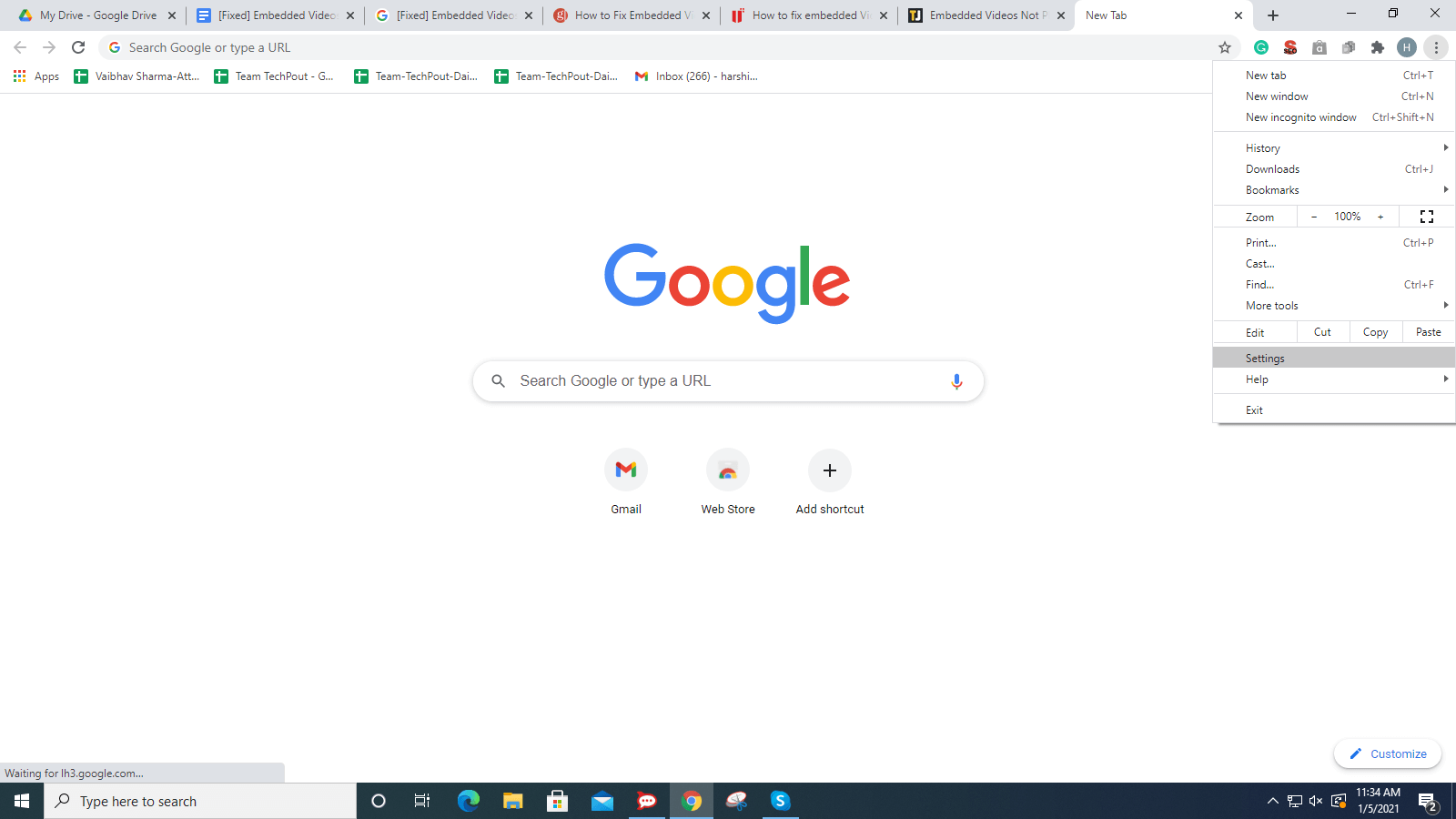
Pasul 2:- După aceasta, derulați în jos și găsiți opțiunea Confidențialitate și securitate , apoi alegeți Ștergeți datele de navigare.
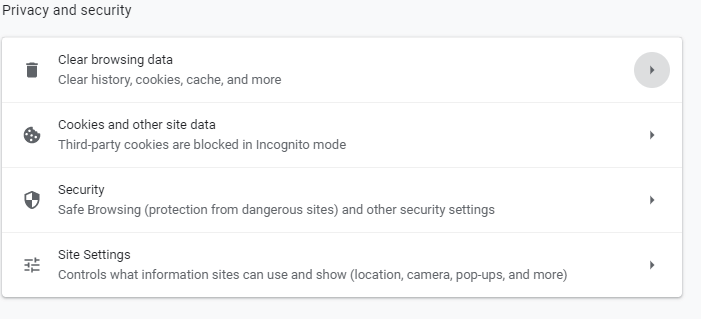
Pasul 3:- Acum, selectați intervalul de timp pentru eradicarea datelor de navigare.
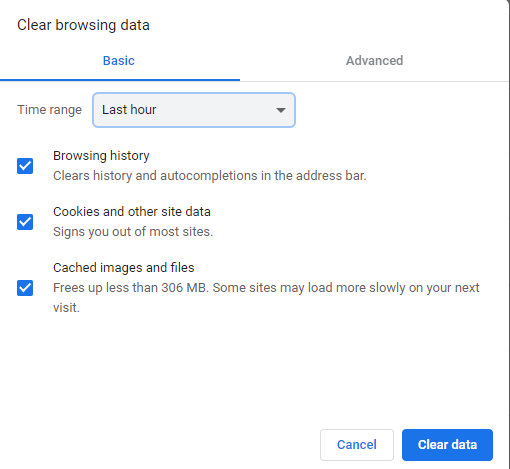

Pasul 4:- Mai târziu, faceți clic pe Ștergeți datele .
După aceea, deschideți Google Chrome din nou și verificați dacă problema este rezolvată sau nu.
Citiți mai multe: Cum să ștergeți fotografiile duplicate pe Windows 10
Soluția 2: dezactivați accelerarea hardware în Chrome
După ștergerea datelor din cache , a istoricului de navigare sau a cookie-urilor, problema continuă, apoi încercați să dezactivați accelerarea hardware în Chrome . Acest lucru poate fi rezolvat această problemă enervantă. Pași pentru a dezactiva accelerarea hardware în Google Chrome.
Pasul 1: - Din nou, accesați Setări.
Pasul 2:- Apoi, derulați în jos la Avansat și apoi alegeți Sistem.
Pasul 3:- Debifați caseta de selectare Utilizare accelerare hardware când este disponibilă.
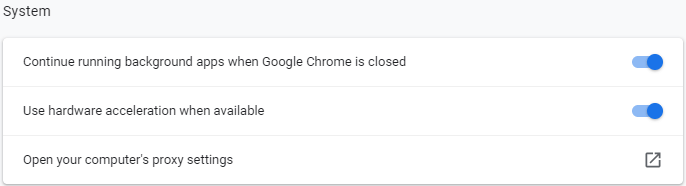
După ce ați oprit accelerarea hardware, verificați dacă problema a fost rezolvată sau nu. Dacă rămâne la fel ca mai devreme, atunci treceți spre alte soluții.
Soluția 3: actualizați Google Chrome
În plus, puteți face, pentru a remedia videoclipurile încorporate care nu sunt redate în Google Chrome, este să actualizați browserul web. Actualizările rezolvă erorile și îmbunătățesc și performanța . Și, în mare parte, rezolvă numeroasele probleme legate de browser, inclusiv videoclipurile web care nu sunt redate. Deci, asigurați-vă întotdeauna că accesați Chrome actualizat. Iată modalități de a actualiza Google Chrome.
Pasul 1: - Mergeți la Setări.
Pasul 2:- Și apoi și din partea stângă a ferestrei navigați la Despre Chrome și faceți clic pe el.

Apoi, acest lucru vă va informa despre actualizare. Dacă noua actualizare este disponibilă, instalați-o.
Citiți mai multe: Cel mai bun browser ușor pentru Windows 10/8/7
Soluția 4: Dezactivează AdBlock pe Chrome
Dacă utilizați versiunea AdBlock pe Chrome, dezinstalați-o. Cu toate acestea, AdBlock previne reclamele pe web, dar uneori împiedică și funcționarea. Deci, dezactivați AdBlock poate rezolva videoclipurile care nu sunt redate pe Chrom e. Tot ce trebuie să faci!
Pasul 1: - Comutați la Setările Chrome.
Pasul 2: - Apoi, din partea stângă a panoului, localizați Extensii.
Pasul 3:- Acum, detectează AdBlock și setează-i starea la dezactivat. Sau, dacă doriți să o eliminați, faceți clic pe butonul Eliminare pentru a o eradica complet .
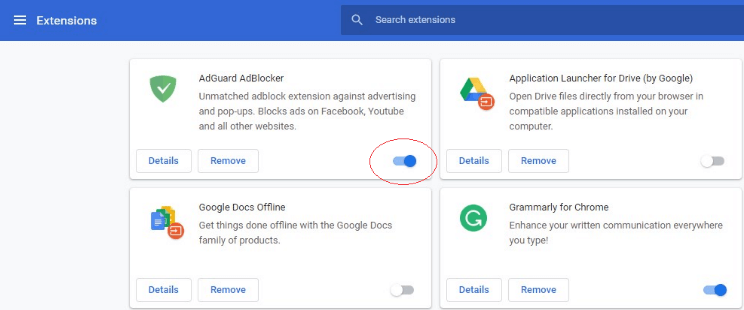
Așa puteți remedia videoclipurile încorporate care nu sunt redate în Google Chrome dezactivând sau dezinstalând AdBlock pe Chrome .
Citiți mai multe: Cum să actualizați driverele plăcii video în Windows 10
Videoclipurile încorporate nu sunt redate în Google Chrome [remediat]
Metodele menționate mai sus pot remedia videoclipurile încorporate care nu sunt redate în Google Chrome . Eradicarea istoricului de navigare, datele din cache, dezactivarea Accelerării hardware, actualizarea Chrome la cea mai nouă versiune, eliminarea extensiei AdBlock funcționează pentru majoritatea persoanelor care se confruntau cu aceeași problemă. Cu toate acestea, nu trebuie să le încercați pe toate, doar citiți până când găsiți cel mai bun pariu. Și apoi încercați cea mai bună metodă în funcție de preferințele dvs.
Deci, asta este tot, sperăm că acum puteți descărca cu ușurință videoclipuri încorporate din Chrome. Totuși, pentru orice eventualitate, dacă te-ai blocat în orice situație în care nu știi cum să mergi mai departe, atunci spune-ne în caseta de comentarii de mai jos. Cu siguranță vom depune toate eforturile posibile pentru a vă ajuta în cele mai bune moduri. Doriți mai multe astfel de scrieri informative și utile? Apoi, abonați-vă la Newsletter-ul nostru pentru a rămâne la curent. În sfârșit, rămâi în legătură cu noi, ne vom întoarce în curând!
